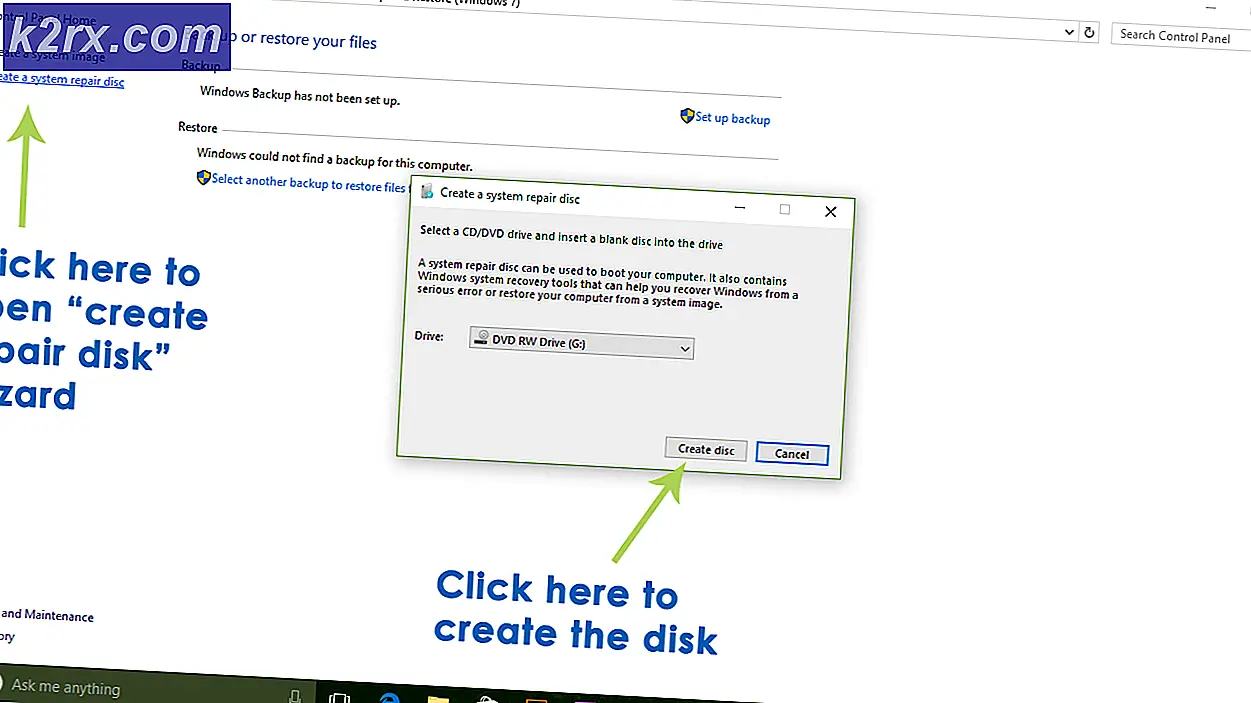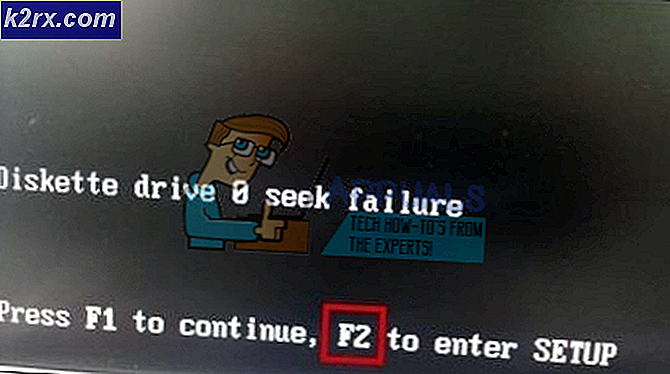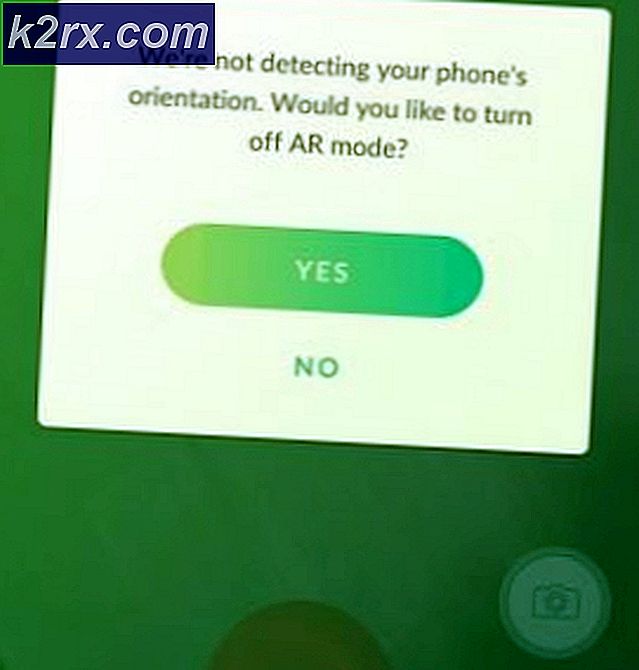Hvordan lage en fil mindre
I dagens dag og alder er diskplass bare en viktig ressurs som kobber eller naturgass til alle som bruker en datamaskin. Uansett hvor mye diskplass en person har på datamaskinen, vil de alltid ha mer. Fylling av en harddisk eller SSD til randen med data er ingen vanskelig oppgave, og tar ikke lang tid, og det er derfor datamaskinbrukere vil rake av så mange byte som de kan på så mange steder som de kan. Å bevare diskplass er blant de viktigste prioritetene til enhver person som bruker en datamaskin og vet at filer og mapper som er lagret på en datamaskin, tar opp en bestemt mengde plass på datamaskinens HDD / SSD, og at hver HDD / SSD har en endelig mengde diskplass det kan bruke til å lagre data.
For å spare diskplass og av en rekke andre grunner (for eksempel når størrelsen på en fil må reduseres slik at den oppfyller et bestemt krav til online filopplasting), lurer Windows-brukere ofte på om de kan lage en fil på en eller annen måte mindre slik at det tar opp mindre plass på disken den er lagret på. Vel, å lage filene du har på datamaskinen din, er ikke bare en mulighet, men er også der oppe med de mest effektive måtene å spare diskplass og få mest mulig ut av ledig diskplass du har.
Filstørrelsen på ulike typer filer kan reduseres på en rekke forskjellige måter, og måten som fungerer best varierer fra en filtype til den neste. Uten ytterligere ado er imidlertid de absolutt mest effektive metodene som kan brukes til å lage filer mindre, slik at de tar mindre diskplass på Windows:
Metode 1: Bruke NTFS-komprimering
Diskstasjoner som har blitt formatert som NTFS-volumer, er i stand til en fin liten ting kalt NTFS-komprimering. NTFS-komprimering er en funksjon i NTFS-filsystemet som kan komprimere filer og mapper lagret på NTFS-stasjoner, slik at de tar mindre plass. En mappe som er komprimert ved hjelp av NTFS-komprimering, vises ikke bare som vanlig mappe, men er også den samme når det gjelder funksjonalitet. Ved NTFS-komprimering dekomprimeres og komprimeres HDD / SSD og komprimerer komprimerte mapper på fluen når de nås og lukkes, og hele prosessen blir fullstendig automatisert.
NTFS-komprimering kan gjøre underverk for filstørrelse, da det kan redusere mengden diskplass en fil eller en gruppe filer tar opp. For å gjøre en fil mindre ved hjelp av NTFS-komprimering, må du:
- Kontroller at filen du vil gjøre mindre, er i en mappe på en partisjon av en HDD / SSD som er formatert som et NTFS-volum. Denne metoden er bare bra for NTFS-stasjoner og vil ikke fungere stasjoner formatert med andre filsystemer.
- Høyreklikk på mappen som inneholder filen du vil gjøre mindre, og klikk på Egenskaper i den resulterende kontekstmenyen.
- Klikk på Avansert i kategorien Generelt .
- Under delen Komprimer eller Krypter attributter merker du av i ruten ved siden av Komprimer innholdet for å lagre diskplassalternativet for å aktivere det.
- Klikk på OK .
- Klikk på Bruk og deretter på OK .
Når du har en mappe satt opp som en NTFS-komprimert mappe, vil alle filene den inneholder, bli marginalt mindre og vil ta opp relativt mindre diskplass. Mappen blir også automatisk dekomprimert og komprimert når du åpner og lukker den.
Metode 2: Konvertere filen til et annet, lettere filformat
En annen metode som kan brukes til å lage en fil mindre, er å konvertere filen i spørsmålet til et annet filformat. Et lettere filformat som er kjent for å ta opp mindre diskplass enn filformatet filen tidligere var. Hvorvidt dette er selv en mulighet er avhengig av filformatet du jobber med i utgangspunktet. For eksempel er .BMP-filformatet for bilder beryktet for å ha den beste bildekvaliteten mulig, men å ta opp en utrolig stor mengde diskplass samtidig, mens .JPG og .PNG er mye lettere alternativer når det gjelder filstørrelse, men er også nedgraderinger når det gjelder bildekvalitet.
Hvis du vil konvertere en fil til et annet filformat, kan du bruke en online-omformer for filtypen, den aktuelle filen har for tiden inn i filtypen du vil konvertere til, eller du kan:
PRO TIPS: Hvis problemet er med datamaskinen eller en bærbar PC / notatbok, bør du prøve å bruke Reimage Plus-programvaren som kan skanne arkiver og erstatte skadede og manglende filer. Dette fungerer i de fleste tilfeller der problemet er oppstått på grunn av systemkorrupsjon. Du kan laste ned Reimage Plus ved å klikke her- Åpne filen i et program som er utviklet spesielt for å håndtere filer av sin type. Hvis du for eksempel ønsker å konvertere en bildefil, åpner du den i Photoshop, eller hvis du ønsker å konvertere en lydfil, åpner du den i Audacity.
- Klikk på Fil .
- Klikk på Lagre som eller Eksporter (eller hva som helst) i den resulterende kontekstmenyen.
- Åpne rullegardinmenyen ved siden av Filtype: eller Format: (eller hva som helst gjelder).
- Finn og klikk på filformatet du vil konvertere den valgte filen til for å velge den.
- Klikk på Lagre eller OK (eller hva som helst).
Når en gang er ferdig, vil en kopi av filen i det valgte filformatet bli opprettet under samme navn. Denne versjonen av filen, forutsatt at du valgte riktig filformat, vil ta opp mindre diskplass enn originalen, og du kan slette originalen etter at alt er i orden med den konverterte filen.
Metode 3: Arkivere en fil eller mappe
Sist, men absolutt ikke minst, kan du også lage en fil mindre ved å arkivere den. Arkivering eller komprimering som det blir referert til, fungerer ved å bare erstatte sett med tegn i sammensetningen av en fil med mindre plasseringskarakterer, noe som resulterer i at den komprimerte eller arkiverte versjonen av filen blir mindre med hensyn til filstørrelse.
Arkivering av filer og mapper er den vanligste og uten tvil den mest effektive praksisen når det gjelder å redusere mengden diskplass de tar opp og for å gjøre dem mer bærbare og lette. For å gjøre en fil mindre i form av størrelse, er alt du trenger å gjøre, å legge den inn i en mappe og arkivere den mappen. Det finnes to forskjellige måter du kan gå om å arkivere mapper på Windows - arkiveringsmapper ved hjelp av Windows 'innebygde arkiveringsverktøy, og arkivere mapper ved hjelp av tredjeparts programvare.
For å arkivere en mappe ved hjelp av det innebygde Windows-verktøyet
- Naviger til mappen som inneholder filen du vil lage mindre og høyreklikk på mappen.
- Flytt over Send til i den resulterende kontekstmenyen og klikk på Komprimert (zippet) mappe .
- Vent til mappen og innholdet skal arkiveres. Når prosessen er fullført, vil en .ZIP-mappe med samme navn og innhold som den originale mappen bli opprettet i samme katalog som den opprinnelige mappen.
Å arkivere en mappe ved hjelp av et tredjepartsprogram
- Klikk her for å laste ned et installasjonsprogram for WinRAR - det mest populære tredjeparts arkiveringsprogrammet for Windows.
- Kjør den nedlastede installasjonsprogrammet og gå gjennom instruksjonene på skjermen og be om å installere WinRAR .
- Naviger til mappen som inneholder filen du vil lage mindre og høyreklikk på mappen.
- Klikk på Legg til i arkivalternativet i den resulterende kontekstmenyen.
- Klikk på OK .
- Vent på mappen og innholdet som skal komprimeres. Når prosessen er fullført, vil en .RAR-mappe med samme navn og innhold som den opprinnelige mappen bli opprettet i samme katalog som den opprinnelige mappen. Den .RAR-mappen som opprettes, dekomprimeres bare ved hjelp av WinRAR (eller et annet tredjeparts komprimeringsprogram), noe som er et bemerkelsesverdig faktum.
Det er ikke satt forhold for hvor mye mindre den komprimerte versjonen av en fil eller mappe er i forhold til originalen. Hvor mange byte som komprimerer en fil eller en mappe fjerner filstørrelsen, avhenger av en rekke forskjellige faktorer, hvilken type fil den er og filformatet er sjef blant dem.
PRO TIPS: Hvis problemet er med datamaskinen eller en bærbar PC / notatbok, bør du prøve å bruke Reimage Plus-programvaren som kan skanne arkiver og erstatte skadede og manglende filer. Dette fungerer i de fleste tilfeller der problemet er oppstått på grunn av systemkorrupsjon. Du kan laste ned Reimage Plus ved å klikke her